Sony Ericsson C905 User Manual [ru]
Благодарим за приобретение телефона Sony Ericsson C905 Cyber-shot™. Элегантный телефон Cyber-shot™ с
невероятными возможностями. Используя разнообразные функции камеры, вы всегда получите отличные фотографии в любых условиях.
Дополнительное содержимое можно загрузить по адресу www.sonyericsson.com/fun. После регистрации по адресу www.sonyericsson.com/myphone вы получите возможность загрузки новых приложений, бесплатного хранения своих данных в сети Интернет и другие интересные предложения.
Поддержка изделия – по адресу www.sonyericsson.com/support.
Это Интернет-версия документа. © Печать разрешена только для частного использования.
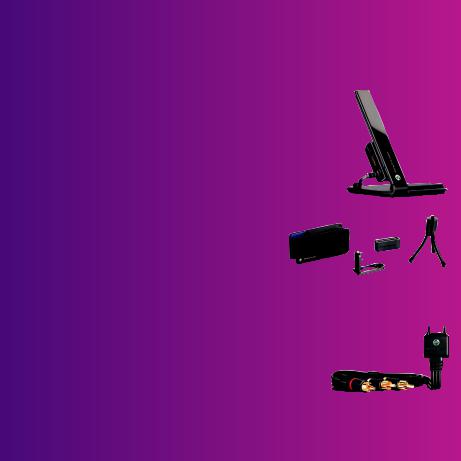
Аксессуары – дополнительные возможности телефона
Настольная подставка CDS-75
Заряжайте телефон одновременно с передачей файлов в компьютер
Комплект для камерофона
IPK-100
Защитный чехол, тренога и поясной зажим – теперь вы никогда не упустите удачный кадр.
ТВ-кабель ITC-60
Смотрите фотографии вместе с друзьями на большом экране
Эти аксессуары продаются отдельно от телефона, некоторые из них
поставляются не во все страны. Полный список аксессуаров представлен по
Это Интернет-версия документа. © Печать разрешена только для частного использования.
адресу www.sonyericsson.com/accessories.
Содержание |
|
Начало работы................... |
7 |
Сборка............................................... |
7 |
Включение телефона....................... |
8 |
Справка............................................. |
9 |
Зарядка аккумулятора...................... |
9 |
Основные элементы телефона..... |
11 |
Обзор системы меню..................... |
13 |
Работа с меню................................ |
15 |
Память............................................. |
16 |
Язык телефона............................... |
17 |
Ввод текста..................................... |
18 |
Cyber-shot™ ..................... |
19 |
Работа с камерой........................... |
19 |
Дополнительные функции |
|
камеры............................................. |
21 |
Просмотр фотографий и |
|
создание коллекций....................... |
23 |
Работа с фотографиями................ |
25 |
Блог.................................................. |
26 |
Печать фотографий....................... |
27 |
Передача и работа с |
|
содержимым..................... |
28 |
Работа с содержимым в |
|
телефоне......................................... |
28 |
Передача содержимого в |
|
другой телефон.............................. |
29 |
Передача содержимого между |
|
телефоном и компьютером........... |
29 |
Кабель USB..................................... |
31 |
Имя телефона................................. |
32 |
Использование функции |
|
беспроводной связи Bluetooth™. . |
.32 |
Резервное копирование и |
|
восстановление.............................. |
34 |
Телефонные вызовы...... |
36 |
Посылка и прием вызовов............. |
36 |
Контакты.......................................... |
39 |
Быстрый набор номера.................. |
43 |
Дополнительные функции |
|
обработки вызовов......................... |
43 |
Сообщения........................ |
48 |
Текстовые и мультимедийные |
|
сообщения....................................... |
48 |
|
1 |
Это Интернет-версия документа. © Печать разрешена только для частного использования.
Голосовые сообщения................... |
50 |
Электронная почта......................... |
51 |
Чат .................................................. |
53 |
Музыка .............................. |
55 |
Стереогарнитура............................ |
55 |
Музыкальный проигрыватель........ |
55 |
PlayNow™........................................ |
57 |
TrackID™......................................... |
57 |
Музыка и видео в сети |
|
Интернет......................................... |
57 |
Видеопроигрыватель..................... |
58 |
Радио............................................... |
58 |
MusicDJ™........................................ |
59 |
Запись звука.................................... |
59 |
Интернет............................ |
60 |
Закладки.......................................... |
60 |
Просмотренные страницы............. |
60 |
Дополнительные функции |
|
браузера.......................................... |
60 |
Защита подключений |
|
Интернет и сертификаты............... |
62 |
Новостные каналы.......................... |
62 |
Wi-Fi™............................................. |
64 |
2
GPS..................................... |
65 |
GPS.................................................. |
65 |
Google Maps™ для мобильных |
|
устройств......................................... |
66 |
Голосовые инструкции................... |
66 |
Дополнительные функции GPS..... |
67 |
Синхронизация................. |
68 |
Синхронизация с компьютером..... |
68 |
Синхронизация с Интернет- |
|
приложением.................................. |
69 |
Дополнительные |
|
функции............................. |
70 |
Режим “Flight mode”........................ |
70 |
Служба обновления....................... |
70 |
Будильники...................................... |
71 |
Календарь....................................... |
72 |
Заметки........................................... |
73 |
Задания........................................... |
74 |
Профили.......................................... |
74 |
Время и дата................................... |
75 |
Темы................................................ |
75 |
Компоновка главного меню............ |
75 |
Сигналы вызова.............................. |
75 |
Ориентация экрана........................ |
76 |
Игры................................................. |
76 |
Это Интернет-версия документа. © Печать разрешена только для частного использования.
Приложения.................................... |
76 |
Блокировки...................................... |
77 |
Устранение неполадок.... |
79 |
Часто задаваемые вопросы........... |
79 |
Сообщения об ошибках................. |
83 |
Важная информация....... |
85 |
Алфавитный |
|
указатель........................... |
99 |
Sony Ericsson C905 Cyber-shot™
UMTS/HSDPA 2100 GSM/GPRS/EDGE 850/900/1800/1900
Данное руководство опубликовано компанией
Sony Ericsson Mobile Communications AB или местным филиалом компании без каких-либо обязательств. Компания Sony Ericsson Mobile Communications AB оставляет за собой право без дополнительного уведомления вносить в данное руководство изменения, связанные с совершенствованием оборудования и программного обеспечения, а также при обнаружении неточностей и опечаток. Все эти изменения будут внесены в новую редакцию руководства.
С сохранением всех прав.
© Sony Ericsson Mobile Communications AB, 2008 г.
Номер публикации: 1212-5349.1
Внимание!
Некоторые из услуг, рассматриваемых в данном руководстве, предоставляются не всеми сетями.
Это также относится и к международному номеру вызова службы экстренной помощи системы GSM (112).
Дополнительную информацию об использовании конкретных услуг можно получить у поставщика услуг или оператора сотовой сети.
Перед началом работы с телефоном обязательно ознакомьтесь с разделом Важная информация.
Данный мобильный телефон позволяет загружать, хранить и пересылать дополнительное содержимое, например, мелодии сигнала вызова. Использование такого содержимого может быть ограничено или запрещено в силу законных прав третьих сторон, включая (но не ограничиваясь этим) ограничения, налагаемые действующим законодательством по защите авторских прав.
3
Это Интернет-версия документа. © Печать разрешена только для частного использования.
Ответственность за использование дополнительного содержимого, загружаемого в телефон, а также пересылаемого из телефона, целиком возлагается на владельца телефона (но не на компанию Sony Ericsson). Перед использованием какого-либо дополнительного содержимого необходимо убедиться в наличии надлежащих лицензий либо иных разрешений. Компания Sony Ericsson не гарантирует точности, целостности или качества никакого дополнительного содержимого и другого содержимого сторонних изготовителей. Компания Sony Ericsson ни при каких обстоятельствах не несет никакой ответственности за неправильное использование дополнительного содержимого и другого содержимого сторонних изготовителей.
Smart-Fit Rendering является торговой маркой или зарегистрированной торговой маркой корпорации ACCESS Co., Ltd.
Bluetooth является торговой маркой или зарегистрированной торговой маркой корпорации Bluetooth SIG; эта торговая марка используется компанией Sony Ericsson на основании лицензии.
Логотип с шариком, BestPic, PlayNow, MusicDJ, PhotoDJ, TrackID и VideoDJ являются торговыми марками или зарегистрированными торговыми марками корпорации Sony Ericsson Mobile Communications AB.
В TrackID™ используется программное обеспечение Gracenote Mobile MusicID™. Gracenote и Gracenote Mobile MusicID являются торговыми марками или зарегистрированными торговыми марками корпорации Gracenote.
Cyber-shot является торговой маркой или зарегистрированной торговой маркой корпорации Sony.
Wi-Fi является торговой маркой или зарегистрированной торговой маркой группы WiFi Alliance.
4
Lotus Notes является торговой маркой или зарегистрированной торговой маркой корпорации International Business Machines.
Sony, Memory Stick Micro™ и M2™ являются торговыми марками или зарегистрированными торговыми марками корпорации Sony.
Google™ и Google Maps™ являются торговыми марками или зарегистрированными торговыми марками корпорации Google.
Wayfinder и Wayfinder Navigator являются торговыми марками или зарегистрированными торговыми марками корпорации Wayfinder Systems AB.
SyncML является торговой маркой или зарегистрированной торговой маркой Open Mobile Alliance LTD.
Ericsson является торговой маркой или зарегистрированной торговой маркой корпорации Telefonaktiebolaget LM Ericsson.
Adobe Photoshop Album Starter Edition является торговой маркой или зарегистрированной торговой маркой корпорации Adobe Systems в США и/или других странах.
Microsoft, ActiveSync, Windows, Outlook и Vista
являются зарегистрированными торговыми марками или торговыми марками корпорации Microsoft в США и/или других странах.
Метод ввода текста T9™ является торговой маркой или зарегистрированной торговой маркой компании Tegic Communications. Метод ввода текста Т9™ защищен следующими патентами:
патенты США №№ 5818437, 5953541, 5187480, 5945928 и 6011554; патент Канады № 1331057;
патент Великобритании № 2238414B; стандартный патент Гонконга № HK0940329; патент республики Сингапур № 51383; патент Евросоюза № 0 842 463 (96927260.8) DE/DK, FI, FR, IT, NL, PT, ES, SE, GB; на прочие патенты поданы заявки в различных странах мира.
Данное изделие защищено определенными правами на интеллектуальную собственность
Это Интернет-версия документа. © Печать разрешена только для частного использования.
корпорации Microsoft. Использование и распространение этой технологии вне изделия запрещено без получения лицензии корпорации
Microsoft.
Владельцы содержимого применяют технологию управления цифровыми правами Windows Media (WMDRM) для защиты своей интеллектуальной собственности, включая авторские права. Для доступа к содержимому, защищенному системой WMDRM, в данном устройстве используется программное обеспечение WMDRM. Если программное обеспечение WMDRM не сможет обеспечить защиту содержимого, владельцы содержимого имеют право потребовать от корпорации Microsoft аннулировать функции программного обеспечения, которые позволяют использовать систему WMDRM для воспроизведения или копирования защищенного содержимого. Такое аннулирование на влияет на незащищенное содержимое. При загрузке лицензий на защищенное содержимое пользователь соглашается с тем, что корпорация Microsoft имеет право прилагать к лицензии список аннулирования. Владельцы содержимого могут потребовать обновления программного обеспечения WMDRM для разрешения доступа к содержимому. При отказе от обновления пользователь лишается права доступа к содержимому, для которого требуется обновление.
Java и все торговые марки и логотипы, содержащие слово Java, являются торговыми марками или зарегистрированными торговыми марками корпорации Sun Microsystems в США и других странах.
Лицензионное соглашение конечного пользователя на продукт Sun™ Java™ J2ME™.
Данное изделие предоставляется по лицензии портфеля патентов визуальных технологий MPEG-4 и AVC для личного и некоммерческого
использования потребителем для (i) кодирования видеоданных в соответствии с видеостандартом MPEG-4 (“MPEG-4-видео”) или AVC (“AVC-видео”) и/или (ii) декодирования видеоданных MPEG-4 или AVC, закодированных потребителем в рамках личной или некоммерческой деятельности и/или полученных от поставщика видеосодержимого на основании лицензии компании MPEG LA на предоставление видеопродукции MPEG-4 и/или AVC. Лицензия не предоставляется и не подразумевается на какоелибо иное использование. Дополнительную информацию, включая информацию по использованию для продвижения товара, внутреннему и коммерческому использованию и лицензированию, можно получить в компании с ограниченной ответственностью MPEG LA. См. http://www.mpegla.com. Технология декодирования аудиоданных MPEG Layer-3 предоставляется по лицензии компаний
Fraunhofer IIS и Thomson.
Ограничения. Программное обеспечение является конфиденциальной и охраняемой законом об авторском праве информацией корпорации Sun, поэтому право собственности на все копии программного обеспечения принадлежит корпорации Sun и/или держателям ее лицензий. Пользователь не имеет права модифицировать, декомпилировать, дизассемблировать, расшифровывать, извлекать содержимое или иным образом вскрывать программный код Программного обеспечения. Запрещается сдавать в аренду, передавать другим лицам и выдавать сублицензии на Программное обеспечение как целиком, так и частично.
Ограничение экспорта. Данное изделие, включая все программное обеспечение и технические данные, содержащиеся в изделии или сопровождающие его, подпадает под действие экспортного законодательства США, включая Закон комиссии по экспорту США, связанные с
5
Это Интернет-версия документа. © Печать разрешена только для частного использования.

ним нормативные документы и программы санкций США, контролируемые Бюро контроля иностранных активов Министерства финансов США, а также под действие импортно-экспортных законодательных актов в других странах. Пользователь и любой владелец изделия обязуется строго соблюдать все такие законодательные акты и подтверждает, что он несет ответственность за получение любых необходимых лицензий на экспорт, реэкспорт и импорт этого изделия. Загрузка и иные способы экспорта и реэкспорта данного изделия, включая содержащееся в нем программное обеспечение, запрещается без каких либо ограничений (i) на Кубу, в Ирак, Иран, Северную Корею, Судан, Сирию, всем гражданам, резидентам и организациям этих стран (список стран может периодически пересматриваться), а также в любые страны, в отношении которых имеются ограничения на экспорт из США; (ii) всем физическим и юридическим лицам, включенным в Черный список Министерства финансов США; (iii) всем физическим и юридическим лицам, включенным в любые другие списки запрета на экспорт, которые время от времени обновляются правительством США, включая, но не ограничиваясь этим, Черные списки Министерства торговли США и Государственного департамента США.
Ограниченные права. Использование, копирование и раскрытие правительственными организациями США подпадает под ограничения, изложенные в статьях “Права в области технической информации и программного обеспечения” в документах DFARS 252.227-7013(c) (1) (ii) и FAR 52.227-19(c) (2) (в
зависимости от того, что применимо).
Другие упомянутые здесь изделия и названия компаний могут быть торговыми марками соответствующих владельцев.
Любые права, не переданные явно настоящим документом, сохраняются.
6
Все иллюстрации приведены в качестве примера и могут несколько отличаться от реального телефона.
Обозначения
В данном руководстве используются следующие обозначения:
Примечание
Совет
Предупреждение
Услуга или функция зависит от сотовой сети или от абонентской подписки. Дополнительную информацию можно получить у оператора сотовой сети.
>С помощью клавиши выбора или джойстика выделите в
списке и выберите. См. раздел
“Работа с меню” на стр. 15.
Это Интернет-версия документа. © Печать разрешена только для частного использования.

Начало работы |
Для установки аккумулятора |
Сборка
Перед включением телефона необходимо установить в телефон SIM-карту и аккумулятор.
Установка SIM-карты
1 Вставьте аккумулятор в телефон (этикеткой вверх, контакты
аккумулятора обращены к контактам в телефоне).
2 Сдвиньте панель аккумуляторного отсека на место.
1Снимите панель аккумуляторного
отсека.
2Вставьте SIM-карту в держатель (позолоченными контактами вниз).
Начало работы |
7 |
Это Интернет-версия документа. © Печать разрешена только для частного использования.
Включение телефона
Включение телефона
1Нажмите и удерживайте нажатой клавишу  .
.
2Введите PIN-код для SIM-карты (если требуется) и выберите OK.
3Выберите язык.
4Выберите Продолж. для использования мастера настройки телефона во время загрузки параметров Интернет и MMS.
 Для исправления ошибки при вводе
Для исправления ошибки при вводе
PIN-кода нажмите  .
.
SIM-карта
SIM-карта (модуль идентификации абонента), предоставляемая оператором сотовой сети, содержит
8 Начало работы
информацию об абонентской подписке. Перед установкой и извлечением SIM-карты обязательно выключите телефон и отсоедините от него зарядное устройство.
 Скопируйте контакты на SIM-карту
Скопируйте контакты на SIM-карту  перед ее извлечением из другого телефона. См. раздел “Для копирования имен и номеров на SIMкарту” на стр. 41.
перед ее извлечением из другого телефона. См. раздел “Для копирования имен и номеров на SIMкарту” на стр. 41.
PIN-код
PIN-код (персональный идентификационный номер) предоставляется оператором сотовой сети и требуется для активизации услуг и функций в телефоне. При вводе PIN-кода цифры отображаются на экране звездочками, за исключением случая, когда PIN-код начинается с тех же цифр, что и номер службы экстренной помощи (например, 112 или 911). Это позволяет ввести и вызвать номер службы экстренной помощи без ввода PIN-кода.
При вводе неверного PIN-кода три раза подряд SIM-карта блокируется. См. раздел “Блокировка SIM-карты” на стр. 77.
Это Интернет-версия документа. © Печать разрешена только для частного использования.
Режим ожидания
После включения телефона и ввода PIN на экране отображается название оператора сотовой сети. Такое состояние телефона называется режимом ожидания. Телефон готов к работе.
Использование других сетей
Посылка и прием вызовов, передача сообщений и данных, а также использование Интернет-услуг за пределами зоны обслуживания домашней сети (режим роуминга) обычно оплачиваются по повышенным тарифам. Дополнительную информацию можно получить у оператора сотовой сети.
Справка
В дополнение к данному руководству в сети Интернет по адресу www.sonyericsson.com/support
можно найти руководства по использованию различных функций телефона и другую полезную информацию.
Кроме того, справочная информация содержится в телефоне.
Просмотр полезных советов и подсказок
1В режиме ожидания выберите Меню > Параметры > вкладка Общие > Мастер настройки.
2Выберите Советы.
Просмотр информации о функциях
•Выделите функцию и выберите Инф. (если это меню доступно). В некоторых случаях функция Инф. отображается в меню Функц..
Для просмотра демонстрационного клипа
•В режиме ожидания выберите Меню > Развлечения > Демонстрация.
Проверка состояния памяти
•В режиме ожидания нажмите клавишу регулировки громкости. На экране отображается информация о телефоне, состоянии памяти и аккумулятора.
Зарядка аккумулятора
В новом телефоне аккумулятор заряжен не полностью.
Начало работы |
9 |
Это Интернет-версия документа. © Печать разрешена только для частного использования.

Для зарядки аккумулятора |
любого времени (как больше, так и |
|
меньше 2,5 часов). Прерывание |
|
зарядки не приводит к повреждению |
|
аккумулятора. |
1Подсоедините зарядное устройство к телефону. Для полной зарядки аккумулятора требуется примерно 2,5 часа. Нажмите любую клавишу для включения экрана.
2Отсоедините зарядное устройство, отогнув штекер вверх.
 Во время зарядки телефон можно
Во время зарядки телефон можно  использовать. Аккумулятор можно заряжать в любое время и в течение
использовать. Аккумулятор можно заряжать в любое время и в течение
10 Начало работы
Это Интернет-версия документа. © Печать разрешена только для частного использования.

Основные элементы телефона
1 |
Клавиша фотокамеры, игровая |
|
|
клавиша B |
1 |
2 |
Клавиша фотокамеры, игровая |
2 |
|
клавиша A |
3 |
|
|
|
3 |
Датчик освещенности |
4 |
|
|
|
4 |
Экран |
|
5 |
Клавиши выбора |
|
6Гнездо карты памяти
7Клавиша вызова
8 |
Клавиша меню событий |
|
|
9 |
Разъем для подключения |
5 |
|
|
|||
|
зарядного устройства, |
6 |
|
|
минигарнитуры и кабеля USB |
||
|
7 |
||
10 |
Динамик телефона |
||
8 |
|||
11 |
Клавиша завершения и |
9 |
|
|
|||
|
включения/выключения |
|
|
12 |
Клавиша очистки (C) |
|
|
13 |
Джойстик |
|
10
11
12
 13
13
Начало работы 11
работы 11
Это Интернет-версия документа. © Печать разрешена только для частного использования.

14Зеркало для съемки автопортрета
15Клавиши регулировки громкости и цифрового масштабирования изображения
16Объектив камеры
17Вспышка
18Клавиша экрана камеры
19Клавиша режима камеры
20Клавиша управления камерой
21Отверстие для ремешка
14
15
16
17 

18
19
20
21
12 Начало работы
Это Интернет-версия документа. © Печать разрешена только для частного использования.
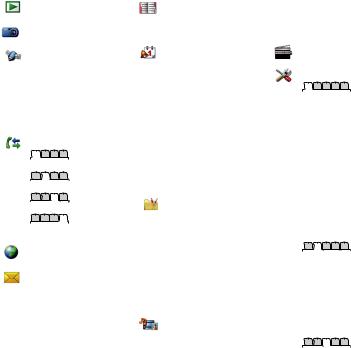
Обзор системы меню
PlayNow™*
Cyber-shot™
Опред.местополож.
Google Maps*
Навигация* Избранное Инф. о состоянии Журнал Параметры
Вызовы**
Все
Принятые
Исходящие
Непринятые
Интернет
Сообщения
Нов. сообщение Входящие Сообщения Эл. почта Чат*
Прослуш. почту
Контакты
Мое состояние Новый контакт
Органайзер
Диспетчер файлов ** Будильники Приложения Видеовызов Календарь Задания Заметки Синхронизация Таймер Секундомер Калькулятор Памятка кодов
Развлечения
Интерактив. услуги* TrackID™
Игры
VideoDJ™
PhotoDJ™
MusicDJ™
Дист. управление Запись звука Демонстрация
Мультимедиа
Фото
Музыка
Видео
Игры Интернет-новости Параметры
Радио
Параметры**
Общие
Профили Время и дата Язык
Услуга обновления Управл. голосом Новые события Ссылки
Flight mode
Защита Мастер настройки Специальные* Состояние тлф Общий сброс
Звуки и сигналы
Громкость звонка Сигнал вызова Без звука Нарастающий Вибровызов Сигнал сообщения Звук клавиш
Дисплей
Фоновый рисунок
Начало работы 13
Это Интернет-версия документа. © Печать разрешена только для частного использования.
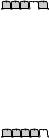
Компонов. меню Тема Экран приветствия Заставка
Размер часов Яркость Изм. назв. линий*
Вызовы
Быстрый набор Интеллект. поиск Переадресация На линию 2* Управл. вызовами
Время и стоимость* Показ./скр. номер Аудиоустройство Активная панель Закр. для заверш.
Связь
Wi-Fi Bluetooth USB
Имя телефона Сетевой доступ Синхронизация Управление устр. Сотовые сети Передача данных* Парам. Интернет Парам.поток.воспр. Параметры сообщ.* Параметры SIP Аксессуары
14 Начало работы
*Некоторые меню зависят от оператора, сотовой сети и абонентской подписки.
**Для перемещения между вкладками в подменю служит джойстик. Подробнее см. раздел
Работа с меню на стр. 15.
Это Интернет-версия документа. © Печать разрешена только для частного использования.
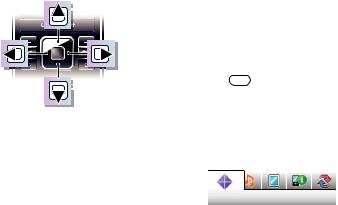
Работа с меню
Для перемещения по меню
1В режиме ожидания выберите Меню.
2Для перемещения по системе меню используйте джойстик.
Для выбора функций на экране
•Нажмите левую, среднюю или правую клавишу выбора.
Меню функций
•Выберите Функц. (например, для редактирования объекта).
Для завершения работы функции
•Нажмите  .
.
Для возврата в режим ожидания
•Нажмите  .
.
Поиск мультимедийных объектов
1В режиме ожидания выберите Меню > Мультимедиа.
2Выделите функцию меню и нажмите джойстик вправо.
3Для возврата назад нажмите джойстик влево.
Для удаления объектов
•Нажмите  для удаления, например, цифр, букв, изображений или аудиоклипов.
для удаления, например, цифр, букв, изображений или аудиоклипов.
Вкладки
Некоторые меню (например, Параметры) содержат вкладки.
Перемещение между вкладками
•Нажмите джойстик влево или вправо.
Быстрый доступ
Клавиши быстрого доступа обеспечивают прямой доступ к
функциям меню.
Начало работы 15
Это Интернет-версия документа. © Печать разрешена только для частного использования.
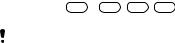
Использование команд джойстика
•Джойстик ( ,
,  ,
,  ,
,  ) можно использовать для быстрого вызова функций в режиме ожидания.
) можно использовать для быстрого вызова функций в режиме ожидания.
Для изменения команд джойстика
1В режиме ожидания выберите Меню > Параметры > вкладка Общие > Ссылки.
2Выделите функцию и выберите Изменить.
3Выделите функцию меню и выберите Ссылка.
Быстрый доступ к функциям главного меню
Нумерация меню начинается с левого верхнего значка и продолжается слева направо и далее сверху вниз.
Для быстрого перехода в главное меню
•В режиме ожидания выберите Меню и нажмите  –
–  ,
, 
 ,
, 
 или
или
 .
.
Параметр Компонов. меню должен иметь значение Значки. См. раздел “Изменение компоновки главного меню” на стр. 75.
16 Начало работы
Меню событий
Меню событий обеспечивает быстрый доступ к следующим приложениям:
•Нов. события – непринятые вызовы и новые сообщения.
•Запущ.прилож. – приложения, выполняющиеся в фоновом режиме.
•Мои ссылки – добавьте в этот список часто используемые функции для их быстрого вызова.
•Интернет – быстрый доступ к сети Интернет.
Для вызова меню событий
• Нажмите  .
.
Память
Содержимое можно сохранять на карте памяти, в памяти телефона и на SIM-карте. Фотографии и музыкальные файлы автоматически сохраняется на карте памяти, если карта памяти установлена. Если карта памяти не установлена или заполнена, фотографии и музыкальные файлы сохраняется в
памяти телефона. Сообщения и контакты сохраняются в памяти телефона, однако можно выбрать
режим сохранения на SIM-карте.
Это Интернет-версия документа. © Печать разрешена только для частного использования.

Карта памяти
Карта памяти продается отдельно от телефона.
В телефон можно установить карту памяти Memory Stick Micro™ (M2™)
с целью увеличения объема памяти. Такую карту можно также
использовать для сохранения информации в других совместимых устройствах.
Содержимое можно перемещать между памятью телефона и картой памяти. См. раздел “Работа с содержимым в телефоне” на стр. 28.
Для установки карты памяти
•Откройте заглушку и вставьте карту памяти позолоченными контактами вверх.
Для извлечения карты памяти
•Откройте заглушку и нажмите на край карты памяти для ее извлечения из гнезда.
Язык телефона
Предусмотрена возможность выбора языка для отображения информации в телефоне.
Для изменения языка телефона
1В режиме ожидания выберите Меню > Параметры > вкладка Общие > Язык > Язык телефона.
Начало работы 17
Это Интернет-версия документа. © Печать разрешена только для частного использования.
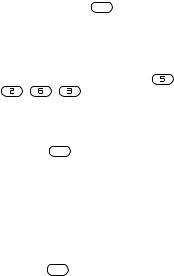
2 Выберите функцию.
Ввод текста
Для ввода текста можно использовать как обычный способ ввода, так и способ ввода T9™  . В режиме Т9™ используется встроенный словарь.
. В режиме Т9™ используется встроенный словарь.
Переключение режима ввода
•На экране ввода текста нажмите и удерживайте нажатой клавишу  .
.
Для переключения регистра (прописные/строчные буквы)
•На экране ввода текста нажмите
 .
.
Для ввода цифр
•На экране ввода текста нажмите и
удерживайте нажатой клавишу 
–  .
.
Для ввода точек и запятых
•На экране ввода текста нажмите
 .
.
Ввод символа
1На экране ввода текста выберите
Функц. > Добав. символ.
2Выделите требуемый символ и выберите Вставить.
18 Начало работы
Ввод текста в режиме Т9™
1В режиме ожидания выберите, например, Меню > Сообщения > Нов. сообщение > Сообщение.
2Если на экране не отображается
значок  , нажмите и удерживайте нажатой клавишу
, нажмите и удерживайте нажатой клавишу 
 для переключения в режим T9™.
для переключения в режим T9™.
3Клавиши нажимают по одному разу для любой буквы независимо от того, является ли буква первой на клавише. Например, для того, чтобы
ввести слово “Jane”, нажмите |
, |
||
, |
, |
. Введите слово |
|
полностью, не обращая внимания на предлагаемые варианты.
4Для просмотра вариантов слов нажимайте  или
или  .
.
5Нажмите 
 для подтверждения слова.
для подтверждения слова.
Ввод текста в режиме обычного ввода
1В режиме ожидания выберите, например, Меню > Сообщения > Нов. сообщение > Сообщение.
2Если на экране отображается значок
 , нажмите и удерживайте нажатой клавишу
, нажмите и удерживайте нажатой клавишу 
 для переключения в
для переключения в
режим обычного ввода.
Это Интернет-версия документа. © Печать разрешена только для частного использования.

3 Нажимайте клавиши  –
–  до тех пор, пока на экране не появится требуемая буква.
до тех пор, пока на экране не появится требуемая буква.
4Закончив ввод слова, нажмите 
 для добавления пробела.
для добавления пробела.
Добавление слов в словарь
1На экране ввода текста в режиме T9™ выберите Функц. > Изменить слово.
2Введите слово в режиме обычного ввода и выберите Вставить.
Cyber-shot™
Телефон позволяет снимать фотографии и записывать видеоклипы для последующего просмотра, сохранения и передачи. Фотографии и видеоклипы сохраняются в папках Мультимедиа и Диспетчер файлов.
Работа с камерой
Камера Cyber-shot™ обладает разрешением 8,1 мегапиксела, и снабжена функциями автоматической фокусировки и распознавания лиц, а также фотовспышкой. При видеозаписи можно включить подсветку.
Cyber-shot™ 19
Это Интернет-версия документа. © Печать разрешена только для частного использования.
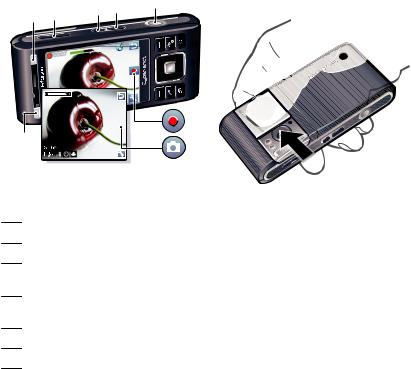
|
4 |
3 |
2 |
1 |
5 |
|
|||
|
|
|
6
1Фотосъемка и видеозапись
2Выбор режима съемки
3Просмотр фотографий и видеоклипов
4Увеличение и уменьшение изображения
5Режим съемки
6Условия съемки
20 Cyber-shot™
Включение камеры
• Откройте крышку объектива.
Для съемки фотографии
1Включите камеру и нажмите 



 для выбора
для выбора  .
.
2Нажмите  наполовину для активизации функции автоматической фокусировки.
наполовину для активизации функции автоматической фокусировки.
3Когда точка и рамка фокусировки отображаются зеленым цветом,
нажмите  до упора для съемки фотографии. Фотография
до упора для съемки фотографии. Фотография
сохраняется автоматически.
Это Интернет-версия документа. © Печать разрешена только для частного использования.
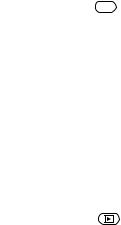
Для записи видеоклипа
1Включите камеру и нажмите 



 для выбора
для выбора  .
.
2Нажмите  до упора для начала видеозаписи.
до упора для начала видеозаписи.
3Для остановки записи нажмите  до упора. Видеоклип сохраняется автоматически.
до упора. Видеоклип сохраняется автоматически.
Использование
масштабирования
•Нажмите клавишу регулировки громкости вверх или вниз.
Регулировка яркости
•Нажмите  , затем
, затем  или
или  .
.
Просмотр фотографий и видеоклипов
1 Включите камеру и нажмите |
|
. |
|
2Выделите файл в списке.
3Для просмотра видеоклипа нажмите центральную клавишу выбора.
Функция распознавания лиц
Эта функция обеспечивает сфокусированное изображение лиц людей, которые расположены в стороне от центра кадра. Камера
способна автоматически найти три лица, которые обозначаются белыми рамками. Зеленая рамка указывает
лицо, выбранное для работы
функции автоматической фокусировки. Фокусировка выполняется для лица, которое находится ближе всех к камере.
Для установки функции распознавания лиц
•В режиме ожидания выберите Меню
> Cyber-shot™ >  > Фокусировка >
> Фокусировка >
Распознавание лица.
Дополнительные функции камеры
Функция BestPic™ поможет “поймать” самый выразительный момент. При съемке в условиях плохого освещения фотовспышка работает синхронно с функцией BestPic™. Для изучения функций камеры воспользуйтесь функцией
Photo mate. Функция Photo fix
позволяет улучшить качество недодержанных фотографий.
Включение функции BestPic™
1Включите камеру.
2Выберите  > Режим съемки > BestPic™.
> Режим съемки > BestPic™.
3Нажмите  наполовину для
наполовину для
активизации функции автоматической фокусировки.
Cyber-shot™ 21
Это Интернет-версия документа. © Печать разрешена только для частного использования.
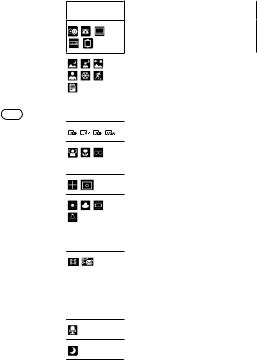
4Когда точка и рамка фокусировки отображаются зеленым цветом,
нажмите  до упора для съемки фотографии.
до упора для съемки фотографии.
5Выберите Функц. > Сохранить все или, нажимая джойстик влево или вправо, выделите наилучшую фотографию и выберите Сохр..
Улучшение качества фотографии с помощью функции Photo fix
1Включите камеру и нажмите 



 для выбора
для выбора  .
.
2Убедитесь в том, что в меню Просмотр установлено значение
Вкл.. Выберите  > Параметры, затем Просмотр > Вкл..
> Параметры, затем Просмотр > Вкл..
3Снимите фотографию.
4На экране просмотра выберите Функц. > Photo fix.
Использование функции Photo Mate
•В режиме ожидания выберите Меню > Органайзер > Приложения > Photo Mate.
Значки на экране и параметры камеры
Значки на экране отображают текущие настройки камеры.
Дополнительные параметры камеры
22 Cyber-shot™
можно установить в меню Параметры.
Значок Описание
Режим съемки
Условия съемки. Стандартные параметры, используемые для обычных условий съемки (пейзаж, портрет, спорт)
Размер изображения
Фокусировка/ Распознавание лица
Режим измерения
Баланс белого. Настройка цветопередачи в
соответствии с условиями освещения
Длительность видео. Для передачи в мультимедийных сообщениях, размер ограничен
Микрофон
Ночной режим
Это Интернет-версия документа. © Печать разрешена только для частного использования.
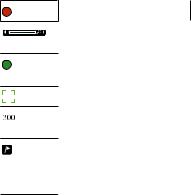
Видео: запись
Масштабирование изображения (зум)
Автоматическая
фокусировка
Рамка фокусировки
Фото: оставшееся количество фотографий
Включена функция географической идентификации фотографий
Для изменения параметров
•Включите камеру и выберите  .
.
Для просмотра информации о параметрах
•Выделите параметр в списке и выберите  .
.
Просмотр фотографий и создание коллекций
Фотографии в папке Мультимедиа можно просматривать и упорядочивать по коллекциям.
Просмотр фотографий в форме слайд-презентации
1В режиме ожидания выберите Меню > Мультимедиа > Фото > Альбом камеры.
2Выберите месяц.
3Выделите фотографию в списке и выберите Показать.
4Выберите Функц. > Слайд-презент..
5Выберите настроение.
Просмотр фотографий на карте
Если на экране отображается значок
 , вместе с фотографиями сохраняются текущие географические координаты. Эта функция географической идентификации позволяет при просмотре фотографий определять примерное место съемки.
, вместе с фотографиями сохраняются текущие географические координаты. Эта функция географической идентификации позволяет при просмотре фотографий определять примерное место съемки.
Для просмотра фотографий на карте
1В режиме ожидания выберите Меню > Мультимедиа > Фото > Альбом камеры.
2Выберите месяц.
3Выделите фотографию в списке и выберите Показать.
4Выберите Функц. > Показ. на карте.
Cyber-shot™ 23
Это Интернет-версия документа. © Печать разрешена только для частного использования.
Изменение режима работы функции географической идентификации фотографий
1В режиме ожидания выберите Меню
> Камера >  > Параметры > Добав. позицию.
> Параметры > Добав. позицию.
2Выберите требуемый вариант.
Коллекции фотографий
Для упорядочивания фотографий можно использовать коллекции в приложении Коллекции. Например, можно создать коллекцию “Отпуск” и добавить в нее фотографии, отснятые во время путешествия.
Создание новой метки коллекции
1В режиме ожидания выберите Меню > Мультимедиа > Фото > Альбом камеры.
2Выберите месяц.
3Выделите фотографию в списке и выберите Показать.
4Нажмите  и выберите Функц. > Новая метка.
и выберите Функц. > Новая метка.
5Введите имя и выберите OK.
6Выберите значок.
7Для того, чтобы отметить фотографию, выберите Функц. >
Пометить фото.
24 Cyber-shot™
Как отметить фотографию
1В режиме ожидания выберите Меню > Мультимедиа > Фото > Альбом камеры.
2Выберите месяц.
3Выделите фотографию в списке и выберите Показать.
4Нажмите  и выделите метку коллекции в списке.
и выделите метку коллекции в списке.
5Выберите Функц. > Пометить фото.
6Для каждой фотографии, которую требуется пометить, выделите фотографию в списке и выберите Функц. > Пометить фото.
Использование фотографий
Фотографию можно добавить в контакт, а также установить в качестве приветствия, фонового рисунка или экранной заставки.
Использование фотографий
1В режиме ожидания выберите Меню > Мультимедиа > Фото > Альбом камеры.
2Выберите месяц.
3Выделите фотографию в списке и выберите Показать.
4Выберите Функц. > Использ. как.
5Выберите требуемый вариант.
Это Интернет-версия документа. © Печать разрешена только для частного использования.

Установка приложения Java™ в качестве фонового рисунка
1В режиме ожидания выберите Меню > Параметры > вкладка Дисплей.
2Выберите Фоновый рисунок > Приложение.
3Выберите приложение Java.
В списке отображаются только те приложения Java, которые поддерживают функцию заставки.
Работа с фотографиями
Для просмотра, редактирования и
упорядочивания фотографий и видеоклипов на компьютере можно установить приложение Adobe™ Photoshop™ Album Starter Edition.
Это приложение находится на компакт-диске из комплекта телефона (приложение можно также загрузить по адресу www.sonyericsson.com/support).
Для передачи содержимого в телефон и из телефона используйте приложение Sony Ericsson Media Manager. Подробнее см. раздел
Передача содержимого между
телефоном и компьютером на стр. 29.
Приложения PhotoDJ™ и VideoDJ™
Эти приложения предназначены для редактирования фотографий и видеоклипов.
Редактирование и сохранение фотографии
1В режиме ожидания выберите Меню > Мультимедиа > Фото > Альбом камеры.
2Выберите месяц.
3Выделите фотографию в списке и выберите Показать.
4Выберите Функц. > Ред. в PhotoDJ™.
5Отредактируйте фотографию.
6Выберите Функц. > Сохр. изображ..
Редактирование и сохранение видеоклипа
1В режиме ожидания выберите Меню > Органайзер > Диспетчер файлов > Видео.
2Выделите видеоклип в списке и выберите Функц. > Изм. в VideoDJ™.
3Отредактируйте видеоклип.
4Выберите Функц. > Сохранить.
Укорачивание видеоклипа
1В режиме ожидания выберите Меню > Органайзер > Диспетчер файлов > Видео.
Cyber-shot™ 25
Это Интернет-версия документа. © Печать разрешена только для частного использования.

2Выделите видеоклип в списке и выберите Функц. > Изм. в VideoDJ™ > Изменить > Обрезать.
3Выберите OK > Установ. > Начало для установки начальной точки.
4Выберите Установ. > Завершить для установки конечной точки.
5Выберите Обрезать > Функц. > Сохранить.
Блог
Фотографии и видеоклипы можно передать для размещения в блоге – персональной странице в сети Интернет (если абонентская подписка предусматривает такую услугу). В случае возникновения затруднений при использовании блога см. раздел Нет доступа к Интернет-услугам на стр. 80.
Для доступа к Интернет-услугам может потребоваться отдельное лицензионное соглашение между пользователем и поставщиком услуг. Возможны дополнительные ограничения, а также платное предоставление услуг. Обратитесь к поставщику услуг.
26 Cyber-shot™
Передача фотографий в существующий блог
1В режиме ожидания выберите Меню > Мультимедиа > Фото > Альбом камеры.
2Выберите месяц.
3Выделите фотографию в списке и выберите Показать.
4Выберите Функц. > Передать > В блог > Новый адрес блога > Добав..
5Введите адрес блога и выберите
OK.
6Введите адрес и название.
7Выберите Сохранить, затем выберите блог.
8Введите текст.
9Выберите Продолж. > Перед..
Передача фотографий на сервер
Blogger
1В режиме ожидания выберите Меню > Мультимедиа > Фото > Альбом камеры.
2Выберите месяц.
3Выделите фотографию в списке и выберите Показать.
4Выберите Функц. > Передать > В блог.
5Выберите Blogger.
6Введите название, текст и выберите OK > Размес..
Это Интернет-версия документа. © Печать разрешена только для частного использования.

Передача в блог фотографий из камеры
•После съемки фотографии выберите Перед. > В блог.
Передача видеоклипов в существующий блог
1В режиме ожидания выберите Меню > Мультимедиа > Видео > Видео.
2Выделите видеоклип в списке и выберите Функц. > Передать > В блог.
3Выберите Новый адрес блога > Добав..
4Введите адрес блога, название и выберите Принять.
5Выберите Сохранить, затем выберите блог.
6Введите текст.
7Выберите Продолж. > Перед..
Передача видеоклипов на сервер
Blogger
1В режиме ожидания выберите Меню > Мультимедиа > Видео > Видео.
2Выделите видеоклип в списке.
3Выберите Функц. > Передать > В блог.
4Выберите Blogger.
5Введите название, текст и выберите OK > Размес..
Для просмотра блога, адрес которого сохранен в списке контактов
1В режиме ожидания выберите Меню > Контакты.
2Выделите контакт и выберите Интернет-адрес.
3Выберите Перейти.
Печать фотографий
Фотографии можно распечатать на совместимом принтере, подключенном с помощью кабеля
USB.
 Возможна также печать на принтере
Возможна также печать на принтере  с функцией Bluetooth и поддержкой профиля передачи объектов.
с функцией Bluetooth и поддержкой профиля передачи объектов.
Печать фотографий по кабелю
USB
1Подсоедините кабель USB к
телефону.
2Подсоедините кабель USB к принтеру.
3Дождитесь отображения сообщения на экране телефона и выберите OK.
4Введите параметры печати (если требуется) и выберите Печать.
5В режиме ожидания выберите Меню > Мультимедиа > Фото > Альбом камеры.
6Выберите месяц.
Cyber-shot™ 27
Это Интернет-версия документа. © Печать разрешена только для частного использования.
7Выделите фотографию в списке и выберите Функц. > Печать.
 В случае возникновения ошибки при
В случае возникновения ошибки при  печати отсоедините и снова подсоедините кабель USB.
печати отсоедините и снова подсоедините кабель USB.
28 Передача и работа с содержимым
Передача и работа с содержимым
Содержимое, например, изображения и музыкальные файлы, можно передавать и использовать различными способами.
Передача материалов, охраняемых законодательством об авторских правах, запрещена. Защищенный файл обозначен символом  .
.
Работа с содержимым в телефоне
Приложение Диспетчер файлов предназначено для работы с содержимым, сохраненным в памяти телефона и на карте памяти. Вкладки и значки в приложении Диспетчер файлов позволяют
определить, где сохранено содержимое. Если память заполнена, удалите часть данных, чтобы освободить место.
Проверка состояния памяти
1В режиме ожидания выберите Меню > Органайзер > Диспетчер файлов.
2Выберите Функц. > Сост. памяти.
3Выберите Карта памяти или Телефон.
Это Интернет-версия документа. © Печать разрешена только для частного использования.
